- 相关软件
>MSN在线客服功能模块使用说明 创建者:webmaster 更新时间:2008-12-09 10:001 后台添加菜单
登陆网站,点页面右上角的“编辑模式”,点击“后台管理”进入后台。如下图:

进入“后台管理”页面,如下图:

添加“个人客服MSN配置”点击“系统管理”选项,如下图:
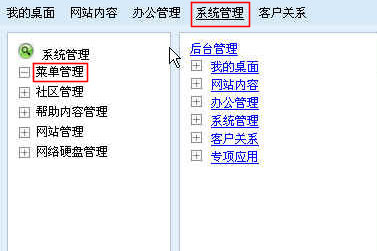
点击菜单管理(如上图:左边红色方框扩起来的菜单),进入菜单管理页面,红色方框扩起来的区域就是所有菜单的列表,如下图:

点击右边菜单列表中“我的桌面”,在 “菜单管理”界面按照下图红色方框所括的内容进行填充。注意:“类型”下拉列表中包括“文件夹”和“功能菜单”,其中,有子菜单的菜单名选择文件夹,没有子菜单的菜单名选择功能菜单;“URI”是实现“个人客服MSN配置”的代码页面,填入该代码页面的地址;“顺序”里面填数字,数字越小越排在前面。如下图:
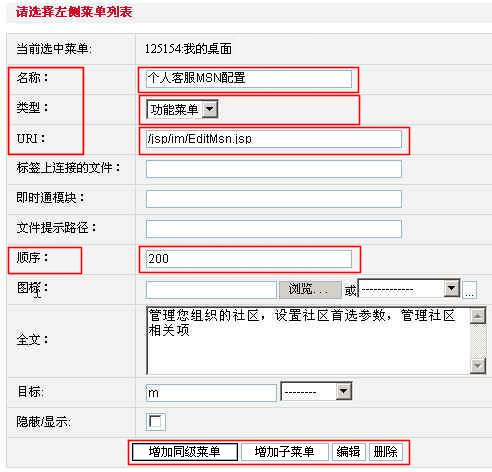
“我的桌面”的最后一个子菜单就是我们刚刚添加的“个人客服MSN配置”。如下图:
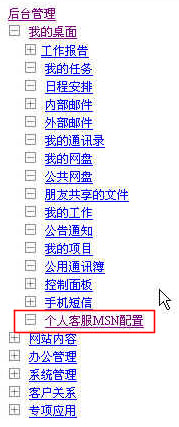
“个人客服MSN配置”菜单就建好了。“管理会员的MSN账号”菜单和“社区MSN设置”同上,建好后如图:
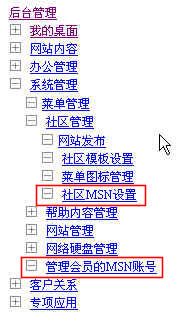
2 设置权限
菜单建好后,点击办公管理,进入办公管理页面,点击组织机构管理菜单,打开下拉菜单,如下图:
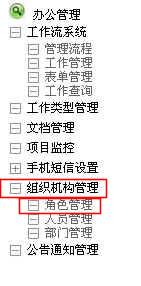
点击角色管理进入角色管理页面,如下图:
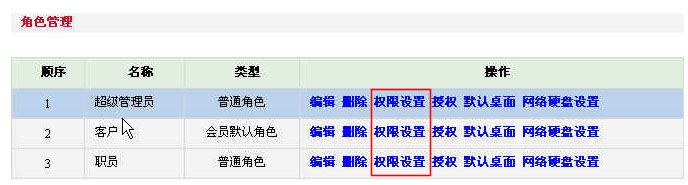
点击权限设置进入权限设置页面,将添加菜单前面的复选框勾选,点击提交设置成功,如图:
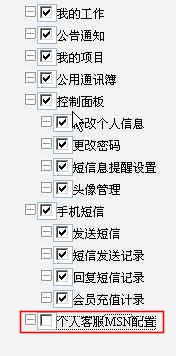
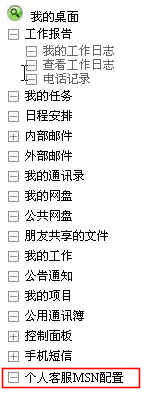
3 MSN在线客服应用
3.1 设定个人MSN
点击“个人客服MSN配置”进入“设置 Windows Live Messenge即时消息控件”页面;如图:

点击现在设定进入个人客服MSN设置页面,输入你所要设置的msn的ID和密码,如下图:

点击登陆,成功后进入下一页面,红色框内为必选项,只有在红色框内的复选框勾选上时,下面的接受按钮才可使用。

图表 1此图为红色框内未勾选的
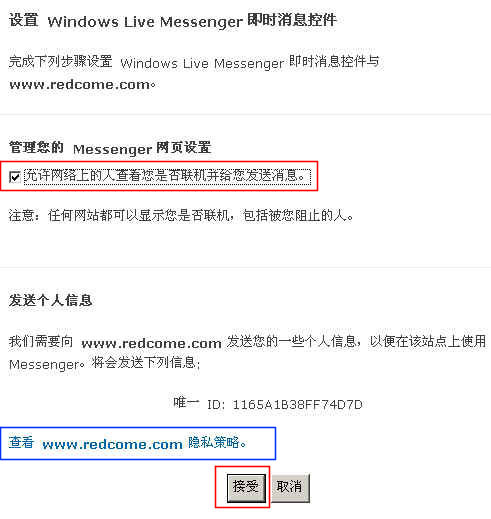
图表 2此图为红色框内已勾选的
点击兰色框内的“看隐私策略”打开网站前台隐私策略页面。
点击接受按钮,设置成功
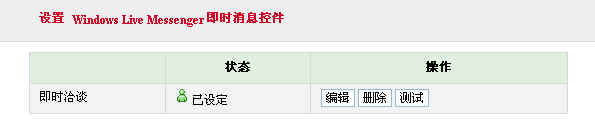
编辑进入(图表2),删除则删除此现设置,测试进入对话页面:
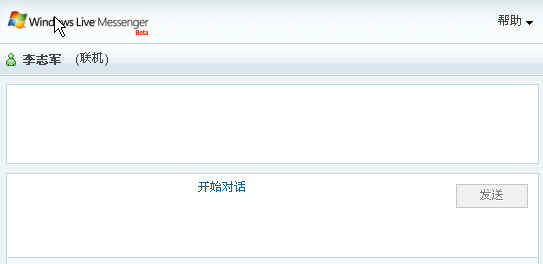
点击开始对话,弹出窗口:
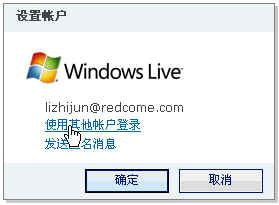
如有MSN帐户,使用其他帐户登录进入。无帐户点击“发送匿名消息”进入设置名字窗口:
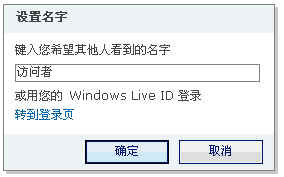
可用访问者的身份进入。也可改为其它的名字。点击确定进入

在键科字符下的文本框内输入上方图片中的字符,点击提交即可开始对话。
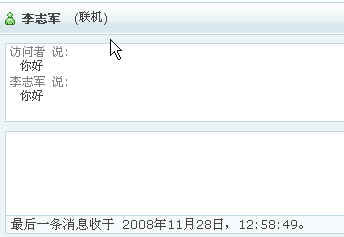
3.2 管理会员的MSN账号
点击系统管理下的“管理会员的MSN账号”进入管理页面,

兰色框里的是已设定MSN的会员。红色框里的下拉框是选择未设定MSN的已有会员。选择会员,点击现在设定,操作步骤与“设定个人MSN”相同。3.3 社区MSN设置
进入系统管理下的社区管理下的“社区MSN设置”,如下图:
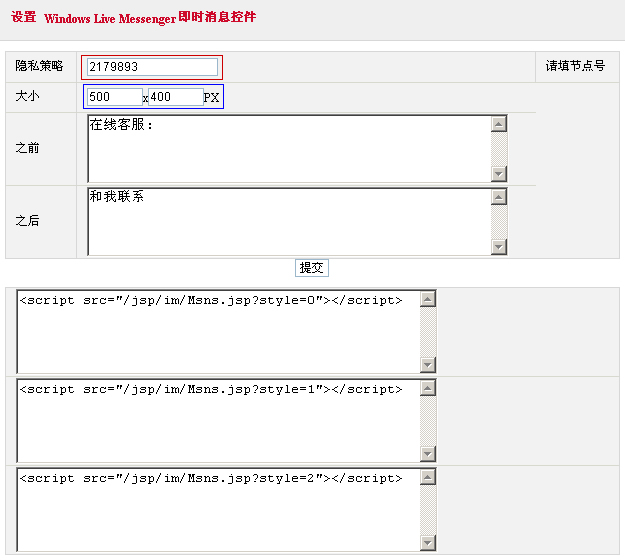
红色框内的文本框输入前台隐私策略页面的节点号。
兰色框内的大小是前台弹出对话框的大小尺寸。
之前、之后是在前台显示的MSN图标的之前、之后。注:之前、之后内容全部都带有链接。3.4 前台显示
<script src="/jsp/im/Msns.jsp?style=0"></script>是以MSN图标的形式显示。
相关文章
<script src="/jsp/im/Msns.jsp?style=1"></script>是以对话框的形式显示。
<script src="/jsp/im/Msns.jsp?style=2"></script>是以本机MSN聊天窗口模式。
指定到具体的某个会员是在style=0后加&member=会员ID"
例如<script src="/jsp/im/Msns.jsp?style=0&member=webmaster"></script>
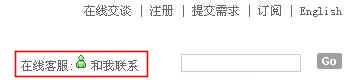
图表 3 在前台以图标显示。
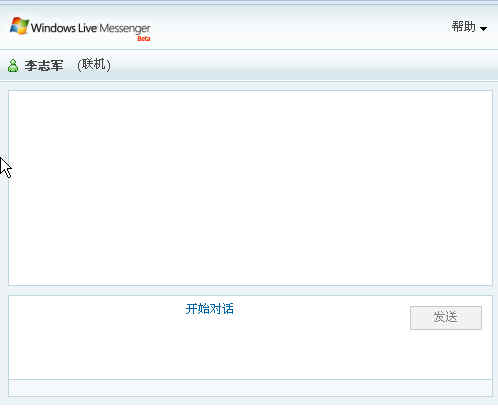
图表 4 在前台以对话框显示。- 前一则: EDN下列举功能说明
- 后一则: 在EDN系统下创建视频方法和步骤
